【免费】如何给无声音的独立swf文件添加声音
- 格式:doc
- 大小:522.00 KB
- 文档页数:6
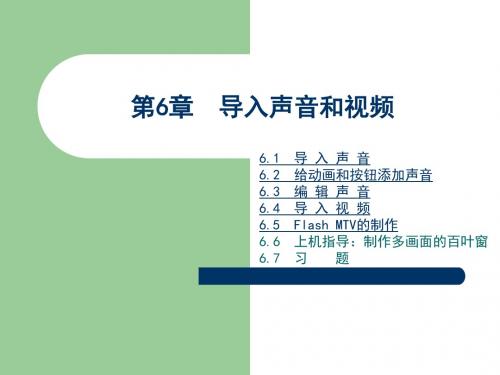

Flash中音频的设置及在动画中的使用Flash CS5是Adobe公司推出的交互式矢量图和Web动画制作软件,它是一种交互式动画设计工具,用它可以将音乐、声效、动画以及富有新意的界面融合在一起,以制作出高品质的动态效果。
1 导入和添加声音要在Flash动画中加入声音,首先要将声音文件导入动画文档,然后将声音添加到指定的关键帧中。
可以直接导入Flash CS5的声音格式有WAV、AIFF和MP3三种,其中最常用的是MP3格式。
下面通过为一段动画添加声音,介绍在Flash文件中添加声音的具体操作。
(1)打开素材文档,然后选择“文件”>“导入”>“导入到舞台”或“导入到库”菜单,在打开的“导入”对话框中选择声音文件;(2)单击“打开”按钮后,等待一段时间后即可将声音导入到“库”面板中;(3)新建一个图层,将其重命名为“声音”。
在“声音”图层选中要添加声音的关键帧,例如第1帧,然后在“属性”面板“声音”栏中的“名称”下拉列表中选择要添加的声音,即可将其添加到该关键帧中。
将声音添加到关键帧后,应根据动画需要对声音的同步选项、效果和长短等进行设置。
2.1 单击选中添加了声音的关键帧,如第1帧,在“属性”面板“同步”下拉列表中选择同步选项,如选择“数据流”选项。
声音同步选项用来控制声音的播放形式,Flash CS5提供的各声音同步选项的意义如下。
事件:选择此项后,声音的播放与时间轴无关,当动画播放到添加声音的关键帧时,无论关键帧后是否有普通帧,声音开始播放,一直到将该声音文件播放完。
事件声音一般用在不需要控制声音播放的地方,例如按钮或贺卡的背景音乐。
开始:与事件声音相似,区别是:如果当前正在播放该声音文件的其他实例,则在其他声音实例播放结束之前,不会播放该声音文件实例。
停止:使指定的声音停止播放,例如使事件声音停止播放。
数据流:该方式下,声音和时间轴同步播放。
与事件声音不同,数据流声音的播放时间完全取决于它在时间轴中占据的帧数,动画停止,声音也将停止。

Flash添加声音的基本方法迎春的Flash添加声音的基本方法一、概述FLASH提供了多种使用声音的方法,可以连续播放声音,可以把音轨与动画同步起来,可以为按钮添加声音使其更有吸引力,还可以使优雅的音乐淡入淡出,使用共享库中的声音可以从一个库中把声音联接到多个电影中,还可以在声音对象中使用声音,通过ACTION SCRIPT控制音效的回放.FLASH中有两种类型声音,事件声音和流式声音,事件声音必须在完全下载完毕后才能播放,而且它会连续播放直至被明确地中止.而流式声音在头几帧的数据已经下载就播放,在网站里,流式声音是同时间轴同步播放的.在输出电影时,可以选择压缩选项来控制声音的品质和大小.在"SOUND PROPERTIES(声音属性)"对话框里可以为个体声音选择压缩选项,或者在"PUBLISH SETTINGS(出版设置)"对话框里为电影中所有的声音进行定义设置.在FLASH中有关于使用声音的交互性介绍内容,执行菜单HELP>LESSONS>SOUND命令可以将其打开.二、导入声音同导入其它任何类型文件一样,使用菜单FILE>IMPORT命令,可以向FLASH中导入WAV(WINDOWS),AIFF(MAC),或者MP3(MAC和WIN)声音文件.如果系统里安装了QUICK TIME4(或更高),则还可以导入下列类型的声音文件:SOUND DESIGNER II(仅MAC);SOUND ONLY QUICK TIME MOVIES(WIN和MAC);SUN AU (WIN和MAC);SYSTEM 7 SOUNDS(仅MAC);WAV(WIN和MAC).FLASH把声音同位图和符号一同存在库中,声音同位图和符号一样,在电影中只需要一个声音文件,而不管你使用多少次,以多少种方式使用.如果想在FLASH电影之间共享声音文件,可以把声音文件放入共享库中,参见"使用共享库"一节.要想使用共享库中的声音,则要在"SYMBOL LINKAGE PROPERTIES(符号链接属性)"对话框里为声音分配一个标识字符串.标识符还可以当作ACTIONSCRIPT中的一个对象使用而访问声音.关于更多的ACTION SCRIPT中的对象,参见"ACTION SCRIPT帮助".声音会占用大量的磁盘空间和内存,然而,MP3声音数据是经过压缩的,要比WAV或者AIFF声音数据小一些,一般情况下,当使用WAV和AIFF文件时,最好使用16-BIT 22HZ单声道声音(立体声的数据量是单声道的两倍),但FLASH能以11KHZ,22KHZ,44KHZ的取样速率导入门-BIT或者16-BIT的声音文件,输出时,FLASH能将声音转化成较低的取样速率,参见"压缩声音输出".★导入声音1. 执行菜单FILE>IMPORT命令2. 在导入对话框中,寻找并打开欲求的声音文件.导入的声音文件存放在当前电影的库中.注:可以将通用库里声音拖放到当前电影的库里,参见"使用通用库"一节.3.为电影填加声音:要为电影填加声音,应在声音面板中给图层分配声音并且设置选项.推荐用户将不同的声音放置在不同的图层.★给电影填加声音.1. 如果尚未导入,要先将声音导入到当前电影.2. 执行菜单INSERT(插入)>LAYER(图层)命令,为声音生成一个新的图层.3. 选择新的声音图层,从库中将声音拖放到平台中,声音被填加到当前层,可在同一层中放入多种声音,也可以把声音放入含有其它对象的图层中,但是推荐用户把声音放在一个单独的层中,每个图层如同一个单独的声音通道而起作用,当回放电影时,所有图层中的声音就被混到一起了.4. 执行菜单WINDOW>PANELS>SOUND(声音)命令.显示声音面板.5. 在声音面板中,从SOUND项的弹出菜单中选择一声音文件.6. 从EFFECTS项的弹出菜单里选择一个效果:▲NONE(无效果)对声音不应用效果.选择此项可移除以前应用的效果.▲LEFT CHANNEL/RIGHT CHANNEL(左/右声道)选择只播放左声道或者右声道.▲FADE LEFT TO RIGHT/FADE RIGHT TO LEFT(左渐右/右渐左).选择声音从一个声道转到另一个声道.▲FADE IN(渐入),声音在持续阶段逐渐放大.▲FADE O UT(渐出).声音在持续阶段逐渐减小.▲CUSTOM(自定义),用户在"声音封套中"创建自定义的渐高,渐低点,参见"使用声音编辑控件".7. 在SYNC弹出菜单中选择一个同步项:▲EVENT(事件).将声音与一个事件的出现同步,当事件的开始关键帧第一次出现时,事件声音独立于时间轴开始完整的播放,而不管电影是否中止,当发布电影时,事件声音就被混入电影中.当点击按钮时,发出的声音就是事件声音的一个例子.▲STAR(开始),同事件声音基本相同,但是当声音已经播放时,则开始播放该声音的新的替身.▲STOP(停止).中止指定声音的播放.▲STREAM(流).在WEB站点上同步播放声音,FLASH会强制动画跟上声音流的步伐.如果FLASH不能足够快地引入动画,则跳过几帧,与事件声音不同,如果动画停止,则流声音也中止播放.而且,流声音播放长度不能超过动画播放帧的长度,当发布FLASH电影时,流声音融入电影中.在多帧动画里字符的声音就是流声音的范例.注:如果你将MP3声音做为流声音,则必须将声音再压缩以便输出,参见"输出时压缩声音".8. 输入一个循环数,确定声音将要循环播放的次数.如果要连续播放,则输入足够大的次数以便能在动画持续期间内能始终播放声音.例如,如果动画时长为15分钟,声音的长为15秒,则输入60.注:不推荐循环播放流声音,如果一个流声音被设置为循环播放,则电影中会填加多个动画帧,从而使文件体积按照与循环播放的次数成正比关系增大.三、为按钮填加声音声音可以同按钮符号的不同状态相关联.因为声音是同符号一起保存的,所以它们会对符号的所有替身起作用.★为按钮填加声音:1. 在库中选择按钮.2. 在库选项菜单中选择"EDIT(编辑)".3. 在按钮的时间轴中,为声音填加一个新图层.4. 在声音层中,为要将声音填加之于的按钮的状态创建一个规律的或者空白的关键帧.例如,要想当按钮被点击时发出声音,则在标有"DOWN"标识的帧处创建一个关键帧.5. 点击刚刚创建的关键帧.6. 选择菜单"WINDOW>PANELS>SOUND命令.7. 在声音面板中,从声音弹出菜单中选择一个声音文件.8. 在同步弹出菜单里选择"EVENT(事件)".分别创建一个空白关键帧,并且为每个关键帧填加不同的声音文件,可以将不同的声音同每个按钮的关键帧关联起来,你也可以使用同一声音文件的不同效果并应用给每一个关键帧.参见"使用声音编辑控制器".四、利用共享库中的,或者声音对象中的声音通过使用指定链接属性给声音及将声音含在某个已共享的库中的方法,可以把一个库中的声音链接到多个FLASH电影中.可以使用ACTION SCRIPT中的SOUND对象来为电影配音或者控制电影中的声音,控制声音包括调节声音播放的音量和左,右声道的均衡等.要想使用某个共享库中的声音或者SOUND动作,必须在符号链接对话框中为声音分配一个标识符.★为声音分配标识符.1. 在库窗口里选择声音.2. 进行以下操作之一:▲从库选项菜单中选择"LINKAGE(链接)".▲右击(WINDOWS)或者CONTROL+点击(MAC)库窗口里声音的名称,然后在关联窗口里选择"LINKAGE".3. 在符号链接属性对话框中的"LINKAGE"项下,选择"EXPORT THISSYMBOL(输出本符号)".4. 在文本框中输入标识符,然后点击OK.五、使用声音编辑控制器使用声音面板中的声音编辑控制器,可以定义声音的开始点或者控制声音的播放音量.FLASH可以改变声音播放的开始点及终止点,移除声音的多余部份有助于减小声音文件的体积.★编辑声音文件1. 填加声音于某一动画帧,或者选择一个已含有声音的动画帧.2. 执行菜单WINDOW>PANELS>SOUND命令,然后点击EDIT(编号)命令.3. 进行以下操作之一:▲要想改变声音播放的开始点和终止点,拖曳窗口里的"TIME IN(开始点)"和"TIME OUT(终止点"控制器.▲要想改变声音封套,拖曳封套手柄以此来改变声波不同点处的音级.封套线显示了声音播放时的音量.点击封套线可以填加另外的封套手柄9多达八个),拖曳封套线至窗口外,可以将手柄删除.▲点击"ZOOM IN/ZOOM OUT(放大/缩小)"按钮,可以显示较多的或者较少的声音波形.▲点?quot;SECONDS(秒)"或者"FRAMES(帧)"按钮,可以在以秒或者帧为时间单位间转换.六、关键帧处的声音的起与止在FLASH中,与声音相关的最常见任务是与动画同步的关键帧处的声音的播放与终止.★关键帧处声音的起与止:1. 为电影填加一个声音.要想使这个声音与场景中的事件同步,则应选择与场景中事件关键帧一致的开始关键帧,可以任意选择同步选项.2. 在声音层时间轴上,在要想使声音中止的动画帧处创建一个关键帧.在时间轴上会出现声音文件的代表符号.3. 执行菜单WINDOW>PANELS>SOUND命令.4. 在声音弹出菜单中选择该声音.5. 在同步弹出菜单中选择"STOP(中止)".播放电影时,当电影播放至结束关键帧处时,停止播放声音移动播放指针,可以回放声音.七、压缩声音输出通过选择声音属性对话框中的输出设置栏里的选项,可以为声音选择不同的压缩品质,根据选择不同的压缩方法,选项内容也有所不同.还可以使用声音属性对话框来更新由外部编辑大路编辑过的声音文件,也可以测试声音.取样速率和压缩水平的不同可导致输出电影中的声音的体积大小和品质的巨大差异,压缩率越高,取样速率越低,则声音的体积越小,品质越差.用户应该多次测试,求得声音文件大小及品质之间的最佳平衡点.导入的MP3文件已经过经过压缩的,然而,如果有必要,输出时仍可以再次压缩,因为输出流式声音时,必须将其压缩.如果没有为声音设置输出选项,则FLASH使用出版设置对话框中的声音设置输出声音,在出版设置对话框里选择"OVERRIDE SOUND SETTINGS(取消声音设置)"可以取消声音属性对话框中指定的输出设置,这个功能对制作本地使用的较大的高保真音频电影和WEB上使用的较大的低保真度的另一版本尤其有用.注:在WINDOWS系统中,使用菜单FILE>EXPORT MOVIE(输出电影)命令还可以把电影中的所有声音输出为.WAV文件.★为个体声音设置输出属性.1. 进行以下操作之一:▲双击库窗口里的声音图标.▲右击(WIN)或CONTROL+左击(MAC)库窗口中某个声音文件,然后在弹出的关联菜单中选择"PROPERTIES(属性)".▲在库窗口里选择一个声音,然后在库选项菜单中选择"PROPERTIES(属性)".▲在库窗口里选择一个声音,然后点击库窗口底部的属性图标.2. 如果声音经由外部程序编辑过,则点击声音属性对话框中的"UPDATE(更新)"按钮.3. 为压缩选择DEFAUT,ADPCM,MP3或者RAW.关于各个选项的详细内容,下文将具体讲解.4. 进行输出设置.5. 点击"TEST(测试)"按钮,测试该选项下的声音,点击"STOP"按钮,中止测试.6. 如果有必要,调节输出设置,直到取得预期的声音品质.7. 点击OK.★DEFAULT压缩:输出电影时,如果选择"DEFAULT(缺省)"压缩,则使用出版设置对话框中的缺省压缩设置压缩声音.选择了本项,则没有其它的可用输出设置.★ADPCM压缩:"ADPCM"选项是为8-BIT或者16-BIT声音数据设置压缩率的.当输出诸如按钮事件等的短事件声音时,使用ADPCM压缩选项.1. 在声音属性对话框中,从压缩菜单中ADPCM.2. 为预处理选择"CONVERT STERO TO MONO",将混音立体声转为单轨声音(如果本来就是单轨声音,则不受影响).3. 为取样速率选择设置以控制声音的保真度及体积大小,低速率可以有效地减小文件体积,但是也会降低声音的品质.取样速率选项原则如下:▲说话声音几乎不采用5KHZ.▲对一段短音乐来说,11KHZ是最低的推荐品质,11KHZ是标准的CD速率的四分之一.▲22KHZ是供WEB播放的通用选择,是标准CD速率的二分之一.▲44KHZ是标准的CD音频速率.注:FLASH不能提高导入的声音文件固有的频率,速率.★MP3压缩:当输出较长的流式声音,如音乐声轨时,要使用MP3压缩选项.1. 在声音属性对话框中,从压缩菜单里选择MP3.2. 为位速率设置选项以确定由MP3解码器生成的声音的最大位速率.FLASH支持从小KBPS到160KBPS的不变位速率,输出声音时,应选择16KBPS或更高以获得较好的效果.3. 为预处理选择:CONVERT STEREO TO MONO",将立体声转为单轨声音(本为单轨声音则不受影响).注:只有选择20KBPS或更高的位速率,预处理项才可以选择.4. 为品质进行选择以确定压缩速度及声音品质:▲FAST:提供较快的压缩速度,但是声音品质较差.▲MEDIUM:提供较慢的压缩速度,但是声音品质较好.▲SLOW:提供最慢的压缩速度,但是声音品质最好.★RAW压缩:RAW选项对输出的声音不进行压缩,具体操作参见"ADPCM压缩".★输出FLASH电影中声音的原则:除了取样速率和压缩,还有数个方法可有效地使用电影中的声音及使文件体积变小:▲设置渐入,渐出点,以此防止在FLASH电影中保存声音文件的无声区域,从而缩减声音体积.▲在不同的关键帧处应用不同的效果(如音量封套,循环,渐入和渐出等)于同一声音,从而得到更多的"声音".就是说只使用一个声音文件便能得到许多不同的声音效果.▲使用"循环播放"来声音的共同部分,并重复播放该部分,循环播放短的背景音乐.▲不要将流式声音设为循环播放.★输出QUICK TIME 电影中声音的原则:输出为QUICK TIME格式的电影使用声音文件不同于FLASH电影.输出的QUICK TIME 格式电影时,使用声音文件的原则如下:▲尽量多地使用声音及通道,不必担心文件体积问题,当输出为QUICK TIME 格式电影时,声音被合并到一个单轨中,使用声音的数目对最终的文件体积没有影响.▲当编辑器中预览动画时,要使用流式同步法来使动画与音轨保持同步.如果系统不能快到足以使显示的动画帧跟上音轨的步调,则FLASH跳过相关的动画帧.。

Flash中音频的设置方法一、Flash中插入音频时声音效果的设置:【无】:不对声音文件应用效果,选择此选项将删除以前应用过的效果。
【左声道】/【右声道】:只在左或右声道中播放声音。
【从左到右淡出】/【从右到左淡出】:会将声音从一个声道切换到另一个声道。
【淡入】:会在声音的持续时间内逐渐增加其幅度。
【淡出】:会在声音的持续时间内逐渐减小其幅度。
【自定义】:可以使用“编辑封套”创建声音的淡入和淡出点。
二、Flash中插入音频时“同步”选项的设置:(1)事件:使用事件类型时,您必须等到声音的信息完全下载后才会开始播放。
所以这种播放类型对于体积大的声音文件来说非常的不利,因为在下载的过程中往往会造成停格的现象,所以在选用事件这一类型时,尽可能使用较短的声音文件。
另外,当帧长度跟声音长度不同时,会有某一方先播完,而另一方还在播放中的现象。
在制作MTV不使用此类型。
(2)开始:将声音同步类型设成“开始”与设成“事件”的效果几乎是一样的,但是,开始类型并不需要桢数的支持,这就是为什么当我们把一整首歌放到一桢时也可以播放完的原因,选择事件声音会不断重复的。
也有人认为这是开始类型多了一项检测重复声讯的功能。
此类型也不会在MTV中采用。
(3)停止:终止声音播放,强行停止声音的播放。
(4)数据流:这种类型会将声讯平均分配在所需要的帧中,也就是说,它占据了多少帧,就播放多少帧。
而且它是采用一边下载一边播放的方式,将下载后的少量信息立即播放,不太会发生停格的现象,音频与动画桢播放完全同步,桢结束,音乐结束,所以FlashMTV(或需要使用很长一段时间音乐的情况下)的背景音乐通常会使用此同步类型。
但是它有一个缺点,它有时会用跳帧来保持同步。
三、在Flash中编辑声音:在Flash内部可以对声音做一些简单的编辑,实现一些常见的功能,比如控制声音的播放音量、改变声音开始播放和停止播放的位置等,具体操作如下:打开“属性”面板,单击右边的“编辑”按钮,弹出“编辑封套”对话框。
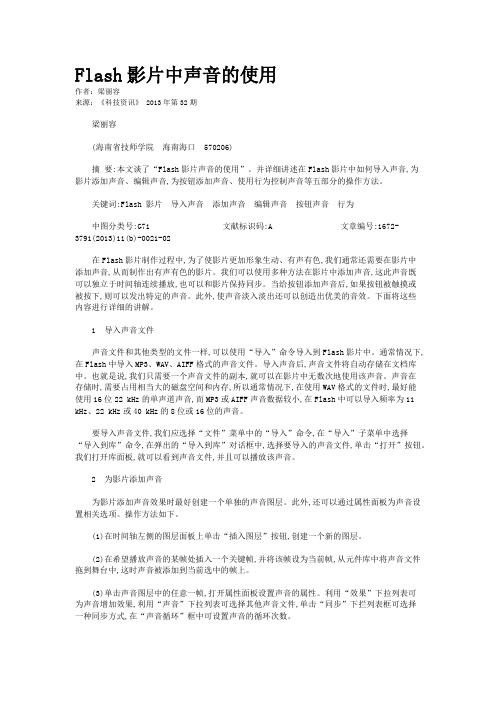
Flash影片中声音的使用作者:梁丽容来源:《科技资讯》 2013年第32期梁丽容(海南省技师学院海南海口 570206)摘要:本文谈了“Flash影片声音的使用”。
并详细讲述在Flash影片中如何导入声音,为影片添加声音、编辑声音,为按钮添加声音、使用行为控制声音等五部分的操作方法。
关键词:Flash 影片导入声音添加声音编辑声音按钮声音行为中图分类号:G71 文献标识码:A 文章编号:1672-3791(2013)11(b)-0021-02在Flash影片制作过程中,为了使影片更加形象生动、有声有色,我们通常还需要在影片中添加声音,从而制作出有声有色的影片。
我们可以使用多种方法在影片中添加声音,这此声音既可以独立于时间轴连续播放,也可以和影片保持同步。
当给按钮添加声音后,如果按钮被触摸或被按下,则可以发出特定的声音。
此外,使声音淡入淡出还可以创造出优美的音效。
下面将这些内容进行详细的讲解。
1 导入声音文件声音文件和其他类型的文件一样,可以使用“导入”命令导入到Flash影片中。
通常情况下,在Flash中导入MP3、WAV、AIFF格式的声音文件。
导入声音后,声音文件将自动存储在文档库中。
也就是说,我们只需要一个声音文件的副本,就可以在影片中无数次地使用该声音。
声音在存储时,需要占用相当大的磁盘空间和内存,所以通常情况下,在使用WAV格式的文件时,最好能使用16位22 kHz的单声道声音,而MP3或AIFF声音数据较小,在Flash中可以导入频率为11 kHz、22 kHz或40 kHz的8位或16位的声音。
要导入声音文件,我们应选择“文件”菜单中的“导入”命令,在“导入”子菜单中选择“导入到库”命令,在弹出的“导入到库”对话框中,选择要导入的声音文件,单击“打开”按钮。
我们打开库面板,就可以看到声音文件,并且可以播放该声音。
2 为影片添加声音为影片添加声音效果时最好创建一个单独的声音图层。
此外,还可以通过属性面板为声音设置相关选项。

FLASH中导入声音
1、在FLASH中两种类型的声音一种是事件声音,一种是音频流式声音
A、事件声音:事件声音设置单击按钮的声音,也可以作为影片中的循环音
乐
B、音频流:流式声音是FLASH的背景音乐,它与动画播放时同步
2、FLASH中导入3种类型的声音文件:MP3/WAV/AIFF
设置编辑声音的属性
设置声音的属性
设置声音的同步:影片和声音的配合方式。
用户可以决定与影片是否同步,或自行播放设置声音的播放与停止。
事件:声音和事件的发生过程同步。
开始:只是在播放一个声音的过程中,即使多次单击也不会播放新的声音。
停止:制定声音禁止
数据流:用于互联网上同步播放声音。
FLASH会协调动画与声音流使声音与动画同步
3.声音的效果
编辑封套:淡入淡出效果一个延续可以提供更多复杂的音效
4. 声音的循环
创始可控制声音的效果
On(release):鼠标释放
this.animeclip.shop: 在当前影片的animeclip影片,辑停止播放
this.gotoandstop(2):iv 当前影片跳转并停止在地2帧上。
一、 如何在按鈕中flash 加入聲音?
1、答:在flash 加入的聲音是很有趣的,同學們可以自己配音也可以利用
系統所提供的範本加以製作。
二、 那…..加入聲音的步驟有哪些? 答:約有下列六個步驟:
1、加入一個新的圖層,預備放置聲音用。
2、將新的圖層按「F6」加入「關鍵影格」。
3、確定聲音的來源(匯入外來的聲音、匯入自製聲音、圖庫提供的範本) 4、找出控制聲音的面板:
a(影格上按右鍵>浮動面板>聲音)
b或(功能表上的視窗>浮動面板>聲音)或 c直接將聲音拖拉出來至畫面中。
5、利用聲音面板調整、編修聲音。
6、完成。
按「F6」三次,插入關鍵影格。
按「┼」新增一圖層。
點二下進入編輯
選「視窗」、一般程式庫、SOUNDS
將音樂拖拉至畫面內即可。
滑鼠停在你要放音樂的影格。
1、滑鼠按右鍵!
2、浮動面板
3、聲音
拖拉小方塊,調整
音量大小。
拖拉,可調整聲音
所需長度。
試播。
拿遠拿
近來。
註:若要取消節點,以滑鼠按住節點,往上拉超過視窗即可消失。
一、Flash对于使用声音提供了几种方法。
你可以使声音独立于时间轴连续播放,你也可以令动画和音轨同步。
将声音附在按钮上令按钮更富于回应性。
令声音淡入淡出,使音轨更加优美。
Flash中有两种声音类型,事件声音(eventsounds)和流声音(stream sounds)。
事件声音必须完全下载完毕之后才能开始播放并且是连续播放直到有明确的停止命令。
流声音则只要开始数帧的数据下载后就会立即开始播放,而且声音的播放同在网站播放的时间轴是同步的。
导入音频文件后,可以通过点击Libra ry中音频素材图标调出属性对话框。
如下图:可以在“输出设置”(Exprot Setti ngs)栏中选择设置该音频素材的输出属性。
可选择的音频压缩方式有三种:ADPCM(自适应音频脉冲编码)、MP3和RA W(不压缩)。
下面的参数选择项可对输出作品音频效果做详细设置。
选择ADPC M时:Perpro cessi ng:选择是否合并为单声道Sample Rate:输出采样率。
采样率越大,声音越逼真,文件越大。
ADPCMBits:输出时的转换位数,位数越多,音效越好,但文件越大。
此项对音质的影响小于采样率。
选择MP3时:Perpro cessi ng:选择是否合并为单声道Bit Rate:输出压缩数据采集率。
数值越大,音效越好,但文件越大。
Qualit y:压缩以后播放的效果。
我们可以利用帧属性对话框中的 Sound面板上的声音控制项来定义声音的开始点,或者控制声音播放时的音量。
打开帧属性对话框,选择“Sound”设置卡,如下图所示:在“Effect”下拉列表选择框中可选择音频引用的播放效果,FLASH4中有6种效果供选择。
其中“None”为不设置任何播放效果,“Custom”允许对该音频的播放效果进行编辑修改。
怎样在FLASH作品中加入声音有许多优秀的FLASH作品,既有精美的动画,又有恰到好处的声音相配,虽然动画是作品中最重要的组成,但合适的声音也会使整个作品增色不少。
下面是鄙人在平常制作时,总结出来的在FLASH中控制和加入声音的一些小方法,希望能和大家一起探讨一下:一、在场景中导入声音实例:1、打开FLASH,新建一个文件2、选择“文件”——“导入”,找到所需的声音文件,选中并点“打开”,稍等一会儿,声音文件即被加入到“库”中3、选择“窗口”——“面板”——“库”,即可看见导入的声音符号(还可以通过“声音”面板导入声音)4、选择“库”中的声音符号,将其拖入场景中,则声音从选中的帧开始,自动添加到所选图层中5、插入声音后的帧上显示有声波(因为该层目前只有一帧,只能显示该帧的一小段声波,所以看起来只是一条线)注意:插入FLASH中的声音,如果没有其他指令,播放动画时,不论所在层有多少帧,该声音一直播放完毕才能停止。
二、调整声音的大小、长短和位置实例:1、在声音所在层单击鼠标,使插入的声音的各帧被选中2、用鼠标向后拖动,拖到某一位置释放,即可改变声音的播放位置3、在声音所在层的帧上单击鼠标右键,并选“属性”,在“属性”面板中点击“编辑”按钮,将出现声音“编辑”对话框4、在此对话框中:中间的两个滑块(一个在声音开始处,一个在结束处)可以改变声音的长短;上下的正方形控点(可以增加)可以改变声音播放的大小三、给按钮添加声音实例:1、新建一个FLASH文件,选择“窗口”——“公共库”——“按钮”,打开按钮符号库,选择某一按钮并将其拖到场景中2、双击按钮,进入“按钮符号”编辑窗口3、单击时间轴面板上的“添加层”按钮,增加一图层4、选择“按下”帧,按F6键,插入一个关键帧5、选择“窗口”——“公共库”——“声音”,打开声音符号库,选择某一声音并将其拖到场景中6、返回场景,测试。
四、代码控制声音的方法(1)Flash加载外部声音,按钮控制的方法:第一帧(在时间轴第一帧上击右键,选“动作”,然后在动作面板的专家模式中输入如下代码):mysound= new Sound();mysound.loadSound("声音名字",flase);ptime = 0;播放按钮(选择“窗口”——“公用库”——“按钮”,从库中拖出):on(release){mysound.stop();mysound.start(ptime);//在其前加一句“mysound.stop();”可使重复按该键时无重音}暂停按钮(同上操作):on(release){ptime = mysound.position/1000; //声音已播放的秒数mysound.stop();}停止按钮(同上操作):on(release){mysound.stop();ptime=0;}注意:“声音名字”处输入音乐文件的全文件名,并且须将音乐文件和FLASH文件存放在同一个位置(即同一个文件夹内)。
如何给无声音的独立swf文件添加声音?
第一步:打开说说闪客精灵—找到要编辑的swf文件—在右上角的字样去勾选swf文件—点击导出fla—保存。
所有版本(6.0、7.0或8.0)的SWF都能够在硕思闪客精灵中打开、反编译及转换为FLA,图1
图1 导出fla文件
第二步:打开Macromedia Flash MX---文件--打开—选择刚导出的fla文件---确定,见图2
图2 打开.fla文件
新见图层(图3)--右键点击新图层—属性(图4)--重命名为sounds(图5)--
确定,
图3 新建图层
图4 属性
图5 重命名为sounds 导入.mp3格式的背景音乐,图6,7
图6 导入音乐
图7 选择音乐
成功导入后,属性—声音—选择刚导入的音乐—循环填999,见图8
图8 声音文件的选择
如果导入声音时提示:读取文件时出现问题,一个或多个文件没有导入。
可能的原因是:你音乐的千比特/秒过大,用音频压缩软件转换一下音乐就可以! 一般不要超过128千比特/秒,压缩与音质有关系,普通的64千比特/秒就可以了!
所有图层全部选中,导出影片,选择swf格式,见图9,10
图9 全选图层
图10 导出影片
至此,导出的.swf文件就带音乐了,可能有更简单的方法,可是我还没找到,汗!。